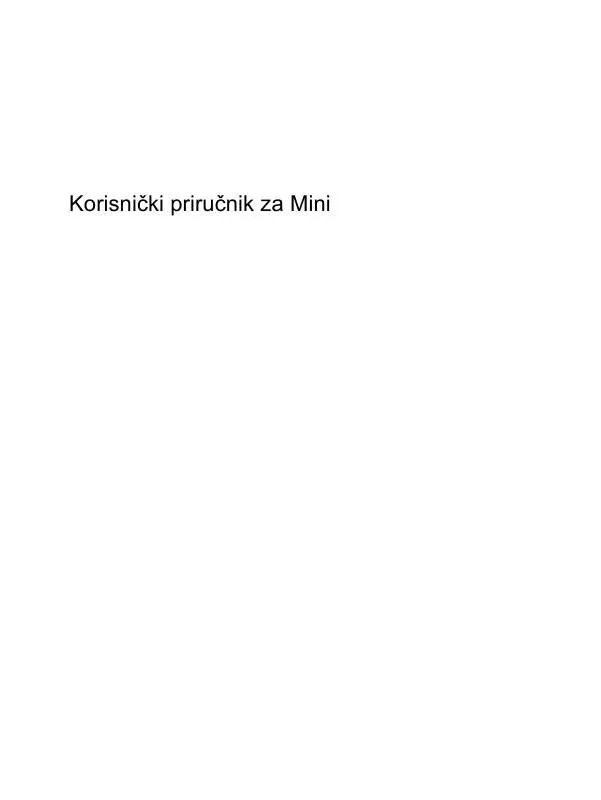User manual HP MINI 110-1110EA
Lastmanuals offers a socially driven service of sharing, storing and searching manuals related to use of hardware and software : user guide, owner's manual, quick start guide, technical datasheets... DON'T FORGET : ALWAYS READ THE USER GUIDE BEFORE BUYING !!!
If this document matches the user guide, instructions manual or user manual, feature sets, schematics you are looking for, download it now. Lastmanuals provides you a fast and easy access to the user manual HP MINI 110-1110EA. We hope that this HP MINI 110-1110EA user guide will be useful to you.
Lastmanuals help download the user guide HP MINI 110-1110EA.
Manual abstract: user guide HP MINI 110-1110EA
Detailed instructions for use are in the User's Guide.
[. . . ] Korisnicki prirucnik za Mini
© Copyright 2009 Hewlett-Packard Development Company, L. P. Bluetooth zastitni je znak koji pripada svojem vlasniku, a tvrtka Hewlett-Packard koristi ga u skladu s licencom. SD Logo zastitni je znak koji pripada svojem vlasniku. Microsoft i Windows registrirani su zastitni znaci tvrtke Microsoft Corporation u SAD-u. [. . . ] Otvorite Wireless Assistant dvoklikom ikone u podrucju obavijesti. Kliknite gumb Pomo.
Mozete koristiti dijaloski okvir svojstava u softveru Wireless Assistant (Pomonik za bezicnu mrezu) da biste odvojeno prikazali kontrole za ukljucivanje ili iskljucivanje svakog instaliranog bezicnog ureaja. Da biste pokazali kontrole za ukljucivanje ili iskljucivanje: 1. U krajnjem desnom dijelu programske trake u podrucju obavijesti dvokliknite ikonu Wireless Assistant (Pomonik za bezicnu mrezu). Odaberite potvrdni okvir Independent controls for installed wireless devices (Neovisne kontrole instaliranih bezicnih ureaja), a zatim kliknite Primijeni. Kliknite Iskljuci ili Ukljuci da biste svaki ureaj mogli odvojeno kontrolirati.
Uporaba kontrola za operacijski sustav
Neki operacijski sustavi nude i mogunost upravljanja integriranim bezicnim ureajima i bezicnim vezama. Windows, primjerice, raspolaze centrom za mreze i zajednicko koristenje koji omoguuje
Povezivanje na bezicnu mrezu
29
postavljanje veze ili mreze, povezivanje s mrezom, upravljanje bezicnim mrezama te dijagnosticiranje i popravljanje mreznih problema. Da biste pristupili Centru za mreze i zajednicko koristenje, odaberite Start > Upravljacka ploca > Centar za mreze i zajednicko koristenje.
Da biste saznali dodatne informacije, odaberite Start > Pomo i podrska.
Koristenje WLAN-a
Pomou WLAN ureaja mozete pristupati bezicnoj lokalnoj mrezi (WLAN) koja je sastavljena od drugih ureaja i dodataka koji su povezani s bezicnim usmjerivacem ili pristupnom tockom. NAPOMENA: izrazi bezicni usmjerivac i bezicna pristupna tocka cesto se koriste kao sinonimi. Siroki raspon WLAN-ova, kao sto je organizacijski ili javni WLAN, obicno upotrebljava bezicne pristupne tocke koje se mogu prilagoditi velikom broju ureaja i dodataka te mogu odvojiti kriticne mrezne funkcije. Kuni ili uredski WLAN obicno upotrebljava bezicni usmjerivac koji omoguuje zajednicku internetsku vezu, zajednicku upotrebu pisaca i datoteka bez potrebe za dodatnim hardverom ili softverom za nekoliko bezicnih i fiksnih ureaja.
Da biste upotrijebili ureaj WLAN-a na svom racunalu, morate se povezati s infrastrukturom WLAN-a (omoguenom preko davatelja usluga ili javne ili organizacijske mreze).
Postavljanje bezicne mreze (WLAN-a)
Za postavljanje WLAN-a i povezivanje na internet potrebna je sljedea oprema: Sirokopojasni modem (DSL ili kabel) (1) i internetska usluga velike brzine zakupljena od davatelja internetske usluge (ISP) Bezicni usmjerivac (kupuje se posebno) (2) Racunalo opremljeno bezicnim ureajem (3)
Ilustracija u nastavku prikazuje primjer instalacije bezicne mreze koja je povezana na internet.
Kako se vasa mreza siri, dodatni bezicni i fiksni ureaji mogu biti povezani na mrezu za pristup internetu. Pomo za postavljanje WLAN-a potrazite u informacijama koje ste dobili s usmjerivacem ili od davatelja internetskih usluga.
Zastita WLAN-a
Budui da je WLAN standard oblikovan samo s ogranicenim sigurnosnim mogunostima u osnovi za sprjecavanje prisluskivanja, a ne nekih ozbiljnijih oblika napada treba znati da su WLAN-ovi ranjivi s obzirom na dobro poznate i zabiljezene sigurnosne slabosti.
30
Poglavlje 4 internet
WLAN-ovi na javnim mjestima ili javnim pristupnim tockama (tzv. hotspots), kao sto su kafii i aerodromi, mozda nisu sigurni. Proizvoaci bezicnih ureaja i davatelji usluga javnih pristupnih tocaka razvili su nove tehnologije da bi javna mjesta ucinili sigurnijima i anonimnima. Ako ste zabrinuti za sigurnost svog racunala na nekoj javnoj pristupnoj tocki, ogranicite mrezne aktivnosti na nevaznu e-postu i osnovno pregledavanje interneta. Prilikom postavljanja WLAN-a ili pristupanja postojeem WLAN-u uvijek omoguite sigurnosne znacajke kako biste zastitili svoju mrezu od neovlastenog pristupa. Najcese razine sigurnosti su Wi-Fi Protected Access (zastieni pristup) (WPA) Personal (Osobni) i Wired Equivalent Privacy (WEP). Budui da bezicni radijski signali putuju izvan mreze, drugi WLAN ureaji mogu pokupiti nezastiene signale ili se povezati s vasom mrezom (nepozvano) ili pak snimiti informacije koje se putem nje salju. No mozete poduzeti mjere opreza da biste zastitili svoj WLAN: Upotrijebite bezicni prijenosnik s ugraenom sigurnosu Mnoge bezicne bazne postaje, pristupnici ili usmjerivaci pruzaju ugraene sigurnosne znacajke kao sto se bezicni sigurnosni protokoli i vatrozidi. Pomou ispravnog bezicnog prijenosnika mozete zastititi svoju mrezu od najcesih bezicnih sigurnosnih rizika. Radite iza vatrozida Vatrozid je zapreka koja provjerava podatke i zahtjeve za podacima koji se salju na vasu mrezu te odbacuje sumnjive stavke. Vatrozidi su dostupni u vise varijacija, softverskih i hardverskih. [. . . ] 3.
Vraanje zadanih postavki u programu Setup Utility (Program za postavljanje)
Sljedei postupak objasnjava vraanje zadanih postavki u programu Setup Utility (Program za postavljanje). Ako program za postavljanje jos nije pokrenut, zapocnite od 1. U slucaju da je program ve pokrenut, zapocnite od 2. Otvorite program Setup Utility (Program za postavljanje) tako da ukljucite ili ponovno pokrenete racunalo, a zatim pritisite funkcijsku tipku f10 sve dok se u donjem lijevom kutu zaslona na prikaze "F10 = BIOS Setup Options" (F10 = Mogunosti postavljanja BIOS-a). [. . . ]
DISCLAIMER TO DOWNLOAD THE USER GUIDE HP MINI 110-1110EA Lastmanuals offers a socially driven service of sharing, storing and searching manuals related to use of hardware and software : user guide, owner's manual, quick start guide, technical datasheets...manual HP MINI 110-1110EA